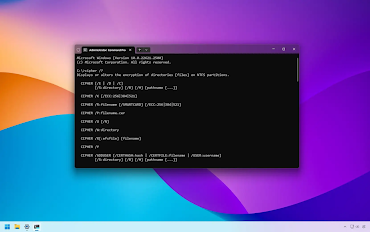في نظام التشغيل Windows 11 يمكنك استخدام أداة "Cipher" لمسح البيانات المحذوفة من القرص الصلب
لجعلها غير قابلة للاسترداد دون تهيئة وحدة التخزين بالكامل، وفي هذا الدليل، سأرشدك خلال خطوات استخدام هذه الأداة.
Cipher.exe هي أداة سطر أوامر كانت موجودة لفترة طويلة في إصدارات العميل والخادم لنظام التشغيل.
صممت Microsoft الأداة المساعدة لتشفير وفك تشفير البيانات من محركات الأقراص باستخدام نظام الملفات NTFS. ومع ذلك، يمكنك أيضًا استخدامه للكتابة فوق البيانات المحذوفة لمنع استردادها.
عندما تقوم بحذف ملف أو مجلد، لا يقوم النظام بإزالة البيانات من القرص الصلب على الفور.
وبدلاً من ذلك، فإنه يضع علامة على البيانات المراد حذفها ويبقيها متاحة حتى تقوم بيانات أخرى بالكتابة فوقها.
ولهذا السبب يمكنك استرداد البيانات المحذوفة عن طريق الخطأ ولهذا من الأفضل دائمًا التوقف عن استخدام الجهاز فورًا بعد الحذف العرضي لتحسين فرص استردادك باستخدام برامج خاصة.
إذا قمت بحذف بيانات خارج "سلة المحذوفات" وتريد التأكد من أنها غير قابلة للاسترداد، فيمكنك استخدام أداة التشفير في "موجه الأوامر" لاستبدالها بالأصفار والواحدات، مما يجعل من الصعب استعادتها.
في هذا الدليل ، سأوضح خطوات استخدام أداة سطر الأوامر للكتابة فوق البيانات المحذوفة لمسح المعلومات الموجودة على القرص الصلب على نظام التشغيل Windows 11 (وكذلك على نظام التشغيل Windows 10 ) .
استخدم Cipher للكتابة فوق البيانات المحذوفة على نظام التشغيل Windows 11
لمسح البيانات المحذوفة من محرك الأقراص باستخدام Cipher على نظام التشغيل Windows 11 (أو 10)، استخدم الخطوات التالية:
- افتح ابدأ على نظام التشغيل Windows 11.
- ابحث عن موجه الأوامر ، وانقر بزر الماوس الأيمن فوق النتيجة العليا، واختر خيار التشغيل كمسؤول .
- اكتب الأمر التالي لمسح البيانات المحذوفة بشكل آمن واضغط على Enter /p
\cipher /w:DRIVE-LETTER:\FOLDER-PATH

في الأمر، استبدل "DRIVE-LETTER" بحرف محرك الأقراص الذي يحتوي على المحتوى المحذوف
و "FOLDER-PATH" بالمسار إلى المجلد الذي سيتم مسحه بالكامل من القرص الصلب.
على سبيل المثال، يستخدم هذا الأمر Cipher لمسح المجلد "aws-rclone-test"
الذي قمت بحذفه مسبقًا:cipher /w:c:\aws-rclone-test
اكتب الأمر التالي لمسح المساحة الحرة التي قد تحتوي على معلومات البيانات المحذوفة بشكل آمن، ثم اضغط على Enter
\:cipher /w:DRIVE-LETTER
في الأمر، استبدل "DRIVE-LETTER" بحرف محرك الأقراص الخاص بالتخزين الذي تريد مسح المساحة الحرة فيه.
على سبيل المثال، يمسح هذا الأمر فقط المساحة الحرة المتوفرة في "\:C" التي قد تحتوي على بيانات قابلة للاسترداد
\:cipher /w:c:
(اختياري)
اكتب الأمر التالي لاستبدال البيانات المحذوفة بتمريرات متعددة ثم اضغط على Enter :
cipher /w:DRIVE-LETTER:\ /p3
في الأمر، استبدل "DRIVE-LETTER" بحرف محرك الأقراص الخاص بالتخزين الذي تريد مسح المساحة الحرة فيه.
يمكنك أيضًا تغيير "3" لعدد التمريرات التي ترغب في استخدامها.
كلما زاد العدد، كلما زاد الوقت المستغرق لإكمال العملية.
بمجرد إكمال الخطوات، ستقوم Cipher بالكتابة فوق البيانات المحذوفة، مما يجعل من الصعب جدًا على أي شخص استخدام برنامج الاسترداد لإعادة بناء واستعادة الملفات والمجلدات من القرص الصلب.
يقوم التشفير فقط بالكتابة فوق المساحة الحرة المتوفرة حيث قد تظل البيانات المحذوفة موجودة.
ولا يمحو البيانات الموجودة والتي يمكن الوصول إليها. يمكنك أيضًا تشغيل هذه الأداة في محرك الأقراص "\:C" المثبت عليه نظام التشغيل.